Come Utilizzare Più Account e Spazi di Lavoro su Slack
Slack ti consente di creare più di un account e spazio di lavoro. E la cosa migliore è che non devi passare da un account all’altro che hai creato per visualizzare i tuoi spazi di lavoro, a differenza di altre applicazioni che supportano account multipli.
Basta collegare i tuoi diversi spazi di lavoro all’applicazione desktop di Slack e il gioco è fatto. Tutti i tuoi spazi di lavoro saranno visibili nell’area degli spazi di lavoro di Slack. Questo significa che puoi aprire e visualizzare uno qualsiasi degli spazi di lavoro e completare il tuo compito. Inoltre, continuerai a ricevere notifiche da tutti gli spazi di lavoro con facilità.
Questo articolo è una guida passo-passo su come creare, passare e aggiungere più spazi di lavoro e account Slack.
Come creare un nuovo spazio di lavoro in Slack
Segui questi semplici passaggi per creare il tuo nuovo workspace Slack:
-
Apri il e accedi lì oppure effettua l’accesso utilizzando la tua applicazione desktop;
-
Trova il tuo spazio di lavoro situato in alto a sinistra dello schermo e cliccaci sopra;
-
Vai su “Aggiungi Workspace” > Seleziona “Crea un nuovo Workspace”.
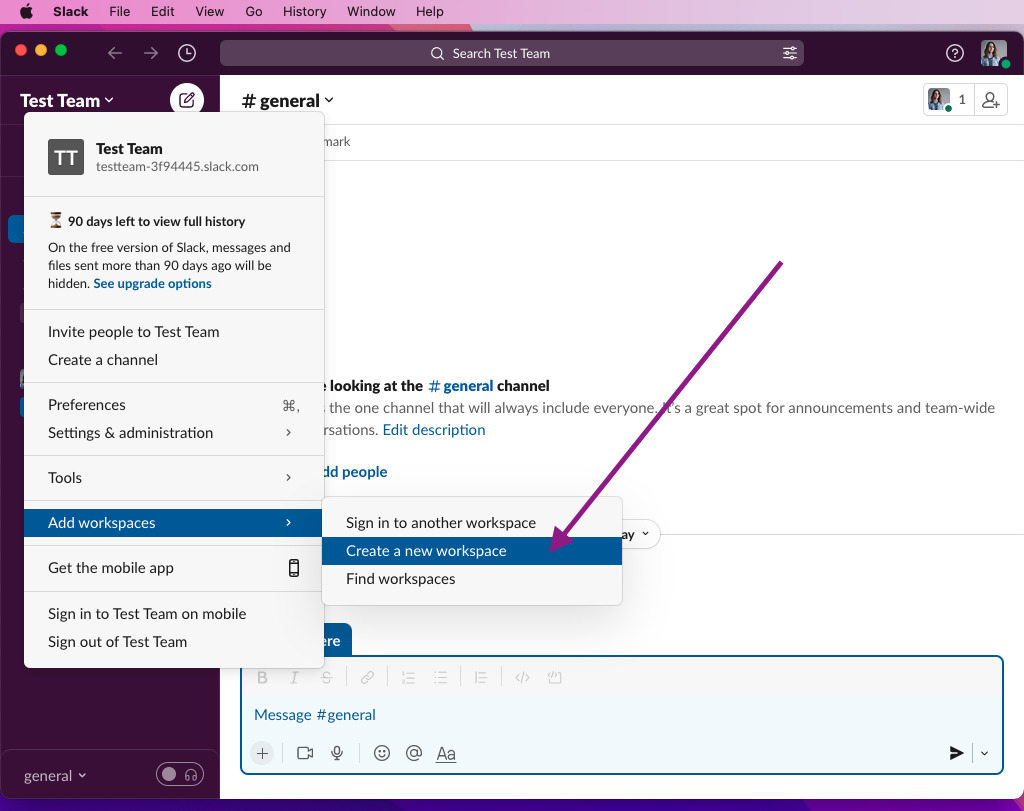
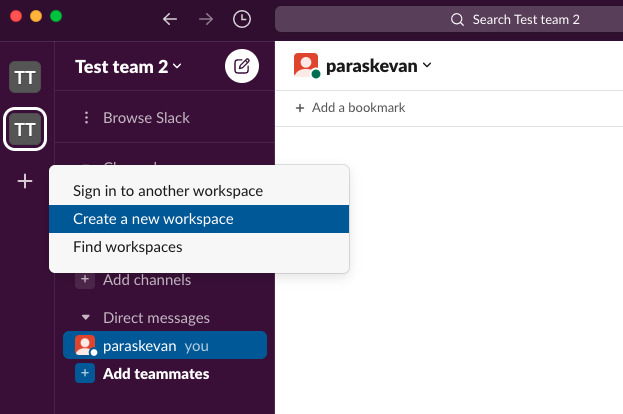
-
Ora, nella finestra del browser, inserisci l’email e la password con cui hai creato il/i workspace.
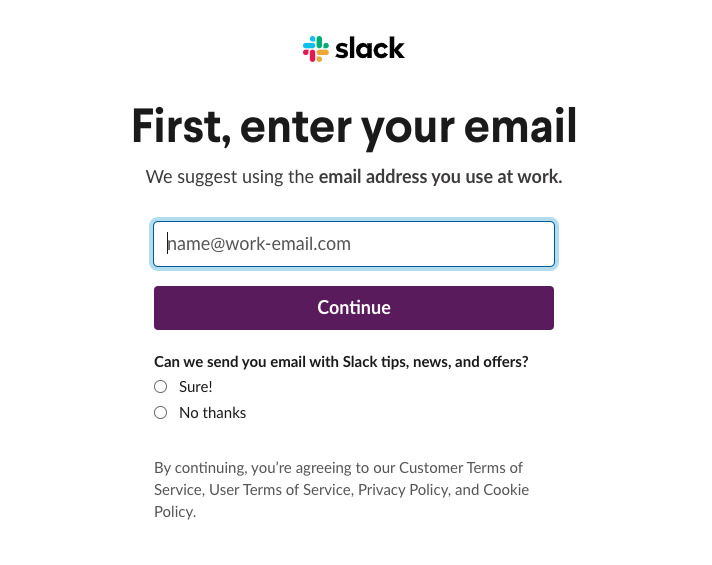
Dopo questo, dovresti vedere un elenco dei tuoi workspace che puoi utilizzare per eseguire le azioni desiderate.
Come passare da uno spazio di lavoro all'altro su Slack
In Slack, ogni workspace è separato dagli altri. Pertanto, se desideri parlare con più persone contemporaneamente utilizzando un browser, devi aprire diverse schede per farlo.
Ma se utilizzi un’applicazione desktop, ecco come passare tra i diversi workspace di Slack:
- • A ciascuno dei tuoi workspace Slack verrà assegnato un numero. Quindi, vai nel riquadro a sinistra per vedere quel numero. Le scorciatoie aumenteranno man mano che aumenta il numero di workspace.
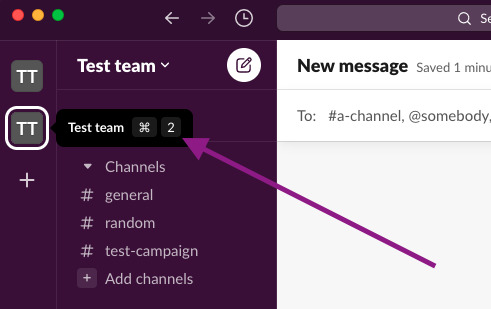
- • Fai clic sul lato sinistro dell’app per visualizzare le preferenze del profilo.
- • Ora, fai clic su “Passa a” e poi sul nome dello spazio di lavoro da visitare. In alternativa, puoi usare la scorciatoia da tastiera.
Alcuni suggerimenti:
- • Per Windows, usa la scorciatoia CTRL + 2 e per Mac, usa cmd + 2 per cambiare spazio di lavoro.
- • Usa [CMD | ⊞CTRL] + [:arrow_up:SHIFT] + [ | ] per navigare avanti e indietro senza dover memorizzare l’indice dello spazio di lavoro.
Come posso utilizzare più account Slack sull'applicazione mobile?
Se desideri accedere a più workspace su Slack in qualsiasi momento tramite il tuo cellulare, puoi aggiungere facilmente tutti i tuoi account e workspace. È disponibile sia su piattaforme Android che iOS.
Ecco i passaggi per utilizzare più account Slack su mobile:
-
Apri l’applicazione Slack sul tuo dispositivo mobile e scorri verso destra.
-
Ora vedrai una barra laterale con il titolo – “Workspace”. Mostrerà tutti i workspace attualmente connessi sul tuo dispositivo mobile.
-
Trova “Aggiungi uno spazio di lavoro” situato in fondo alla barra laterale e cliccaci sopra.
-
Questo ti darà tre opzioni tra cui scegliere:
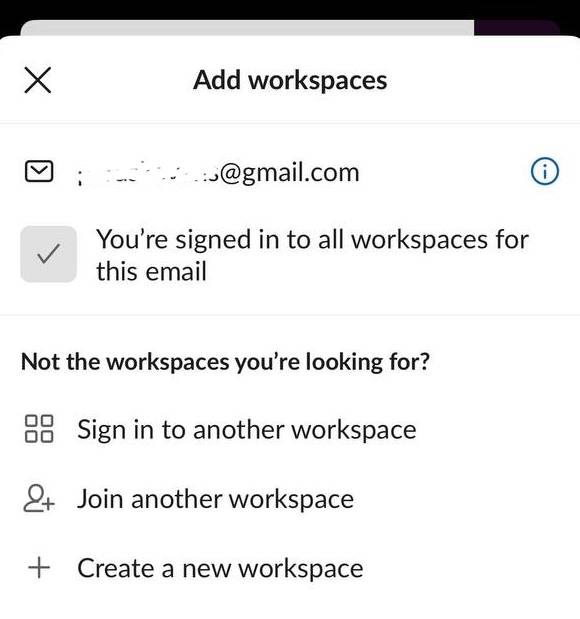
- • Accedi a un altro workspace: Puoi scegliere questa opzione per accedere a Slack tramite la tua email, l’URL del workspace, codice QR, account Apple o account Google.
- • Unisciti a un altro workspace: Selezionando questa opzione ti verrà chiesto di scegliere un indirizzo email. Può essere un’email diversa o quella attuale. Scegliendo l’indirizzo email vedrai tutti i workspace creati con essa.
- • Crea un nuovo workspace: Puoi creare un nuovo workspace inserendo un indirizzo email e seguendo i passaggi menzionati sopra.
Come disconnettersi da un account Slack
Nel caso in cui desideri disconnetterti da un account, devi rimuovere tutti gli spazi di lavoro associati. Di seguito sono riportati i passaggi per disconnettersi da un account Slack:
-
Fai semplicemente clic con il tasto destro sul workspace di Slack dal quale desideri disconnetterti. Scegli l’opzione “Disconnettiti”.
-
Ripeti questo passaggio per tutti gli spazi di lavoro Slack associati all’account.
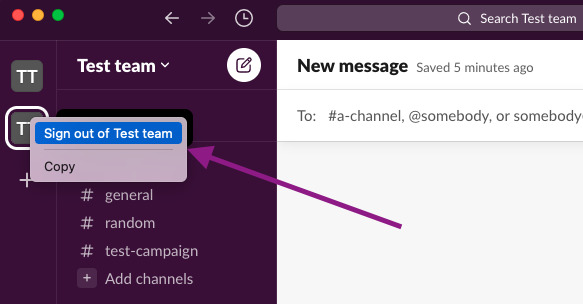
Su dispositivi mobili:
-
In alto a sinistra, troverai l’attuale workspace Slack e tocca su di esso.
-
Tocca il pulsante “altre opzioni” situato accanto allo spazio di lavoro Slack dal quale desideri uscire.
-
Tocca “Esci”.
-
Ripeti questi passaggi per tutti gli spazi di lavoro Slack associati all’account.
Conclusione
Slack ruota attorno agli spazi di lavoro. Ti dà la libertà di aggiungere più spazi di lavoro senza dover passare manualmente da un account all’altro per accedere ai tuoi spazi di lavoro. Basta accedere una volta ai tuoi spazi di lavoro Slack e l’app funzionerà come un hub indipendente, indipendentemente dall’account che utilizzi. Questo ti aiuterà a continuare a comunicare facilmente con i membri del tuo team e i clienti.
Domande frequenti
Gli spazi di lavoro e i canali di Slack sono spazi collaborativi in cui i membri si concentrano su diversi progetti, team, argomenti, unità e gruppi, pur servendo a scopi simili.
In un canale Slack, i membri possono interagire tra loro su un determinato argomento. Ha un simbolo cancelletto (#) visualizzato davanti al nome del canale quando è reso pubblico. Se lo rendi privato, il canale verrà mostrato con il simbolo di un lucchetto.
Gli spazi di lavoro Slack includono canali privati e pubblici in cui gruppi più grandi possono collaborare.
Se crei più spazi di lavoro in Slack, puoi collaborare con persone di tutta la tua organizzazione, anche di diversi reparti. Tutti possono collaborare utilizzando lo stesso canale dai rispettivi spazi di lavoro.
Suggerimento: I canali multi-spazio di lavoro possono essere a livello di organizzazione, il che significa che possono essere aggiunti a ciascuno spazio di lavoro all’interno della tua organizzazione e persino impostati come canale predefinito per tutti i membri.
Solo una persona può essere il proprietario dello workspace Slack alla volta. Pertanto, assicurati di assegnare questo ruolo solo alla persona giusta. Puoi assegnare questo ruolo a un membro fidato come:
- • Un dirigente di alto livello o un manager esecutivo o di alto livello
- • Un membro del tuo reparto IT responsabile dell’amministrazione degli account o della gestione delle licenze.